Maison >Tutoriel logiciel >Logiciel >Comment créer un arrière-plan cristallisé dans CorelDRAW en quelques étapes simples
Comment créer un arrière-plan cristallisé dans CorelDRAW en quelques étapes simples
- WBOYWBOYWBOYWBOYWBOYWBOYWBOYWBOYWBOYWBOYWBOYWBOYWBavant
- 2024-02-09 21:27:301198parcourir
Dans la conception graphique, l'arrière-plan joue un rôle très important, ajoutant des couches et de la beauté au travail. Le fond cristallisé est un effet très cool qui rend l'œuvre plus unique. Alors, comment créer un arrière-plan cristallisé dans CorelDRAW ? Ci-dessous, l'éditeur PHP Apple partagera avec vous une méthode simple et facile pour rendre vos travaux plus remarquables !
L'opération spécifique est la suivante :
Ouvrez le logiciel CorelDRAW, cliquez sur [Fill Tool], puis sélectionnez le troisième outil de réglage. En faisant glisser la barre de couleur pour ajuster la couleur, vous pouvez également obtenir une transformation de couleur transparente.
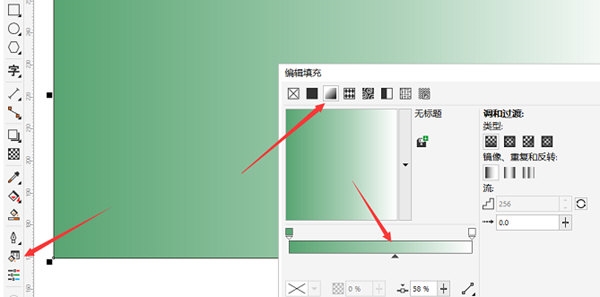
2. Double-cliquez sur le petit carré de la barre de couleurs pour ouvrir un outil de réglage des couleurs supplémentaire. De cette façon, vous pouvez concevoir un dégradé bicolore ou un dégradé multicolore
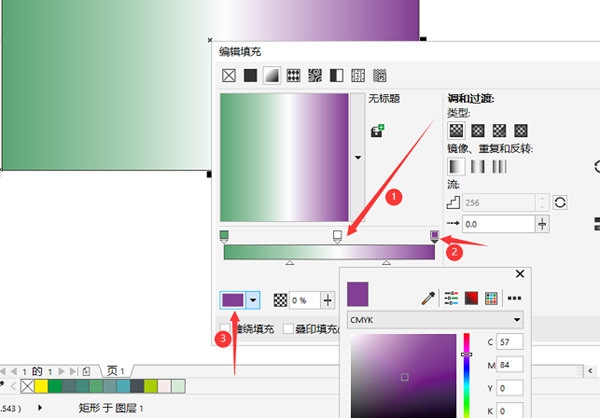
3. Après avoir défini la couleur. Cliquez une fois sur [Bitmap] - [Créativité] - [Cristal] dans la barre de menu ci-dessus. 4. Définissez la taille du cristal dans la fenêtre contextuelle. Veuillez faire attention avant d'effectuer la troisième étape si l'image n'est pas un bitmap et en a besoin. doit d'abord être converti en bitmap, sinon l'opération de cristallisation ne peut pas être effectuée. Ce qui précède est le didacticiel lié à CorelDRAW proposé par l'éditeur, j'espère qu'il pourra aider tout le monde.
Ce qui précède est le contenu détaillé de. pour plus d'informations, suivez d'autres articles connexes sur le site Web de PHP en chinois!
Articles Liés
Voir plus- Comment afficher les jeux cachés sur Steam
- Comment utiliser un logiciel approprié pour ouvrir les fichiers dll sur un ordinateur win10 ?
- Comment définir le mot de passe du compte enregistré et afficher le mot de passe du compte utilisateur enregistré dans le navigateur 360
- Comment utiliser la CAO pour marquer toutes les dimensions en un seul clic
- Comment annuler le saut automatique vers le bord d'IE

